Telefon kot modem za računalnik preko USB-ja
Danes je za mnoge ljudi potreben stalen dostop do globalnega omrežja. Konec koncev je to eden od pomembnih pogojev za polnopravno in udobno življenje v sodobnem svetu, uspešna poklicna dejavnost, hiter sprejem potrebnih informacij, zanimivo zabavo in tako naprej. Toda kaj lahko naredi oseba, če je v trenutku, ko ni žičnega širokopasovnega interneta in USB modema, in morate nujno priti do svetovnega spleta nujno iz računalnika?
Vsebina
Uporabite telefon kot modem
Razmislite o eni od rešitev za ta problem. Skoraj vsi imajo pametne telefone zdaj. In ta naprava nam lahko pomaga pri kakovosti modema za osebni računalnik, glede na zadosten teren s signalom 3G in 4G omrežij od mobilnih operaterjev. Poskusimo povezati vaš pametni telefon z osebnim računalnikom prek USB-vrat in vzpostaviti internetno povezavo.
Povežite telefon kot modem prek USB-ja
Torej, imamo osebni računalnik z operacijskim sistemom Windows 8 in Android-based pametnim telefonom. Telefon morate priključiti na računalnik prek vrat USB in ga uporabljati za dostop do interneta. V drugih različicah operacijskega sistema Microsoft in na napravah z iOS bodo ukrepi podobni in ohranjajo celotno logično zaporedje. Edina dodatna naprava, ki jo potrebujemo, je standardni kabel USB iz polnilnika telefona ali podoben z enakimi priključki. Začnimo
- Vklopite računalnik. Čakamo na polno obremenitev operacijskega sistema.
- V pametnem telefonu odprite »Nastavitve« , kjer moramo narediti nekaj pomembnih sprememb.
- Na kartici sistemskih nastavitev najdemo razdelek »Brezžična omrežja« in pojdite na napredne nastavitve s klikom na gumb »Več« .
- Na naslednji strani nas zanima "Hot spot" , to je dostopna točka. Dotaknite se te vrstice.
- V napravah v sistemu Android obstajajo tri možnosti za ustvarjanje dostopne točke: prek povezave Wi-Fi, prek povezave Bluetooth in interneta, ki jih potrebujemo prek USB-ja. Premaknite na želeni jeziček s poznano ikono.
- Zdaj je čas, da fizično povežemo pametni telefon z računalnikom preko USB-ja z uporabo ustreznega kabla.
- V mobilni napravi pomaknite drsnik v desno, vključno s funkcijo »Internet via USB« . Upoštevajte, da z aktiviranim dostopom do omrežja v mobilnem omrežju v računalniku ne boste mogli vnesti pomnilnika telefona.
- Windows se samodejno namesti gonilnike za pametni telefon. Ta postopek traja nekaj minut. Čakamo na njegovo diplomo.
- Na zaslonu pametnega telefona se prikaže napis, na katerega je osebna dostopna točka vključena. To pomeni, da smo naredili vse v redu.
- Zdaj ostane samo konfiguriranje novega omrežja v skladu z lastnimi merili, na primer za pridobitev dostopa do omrežnih tiskalnikov in drugih naprav.
- Naloga je bila uspešno zaključena. Lahko uživate v polnem dostopu do globalnega omrežja. Dokončano!
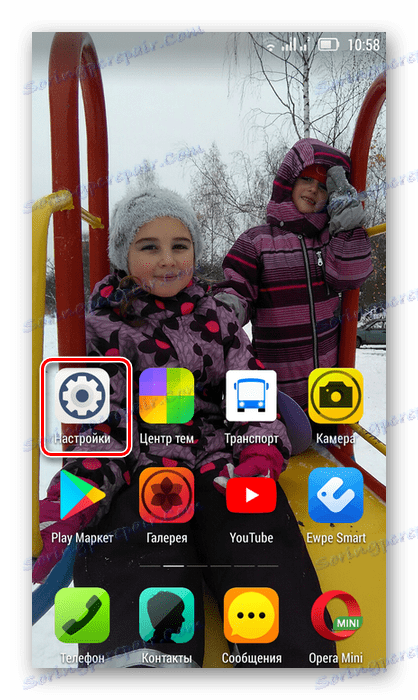
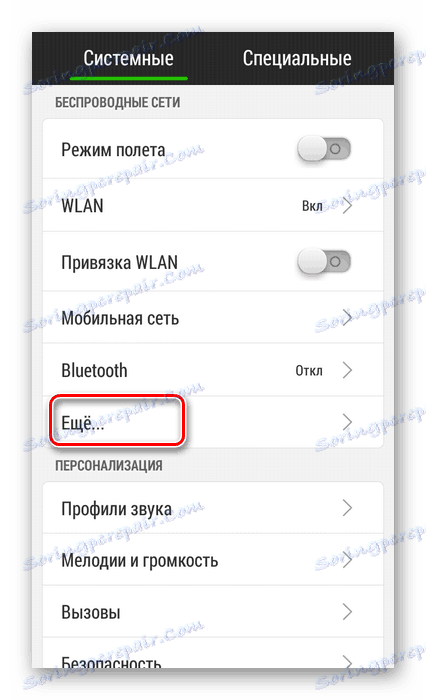
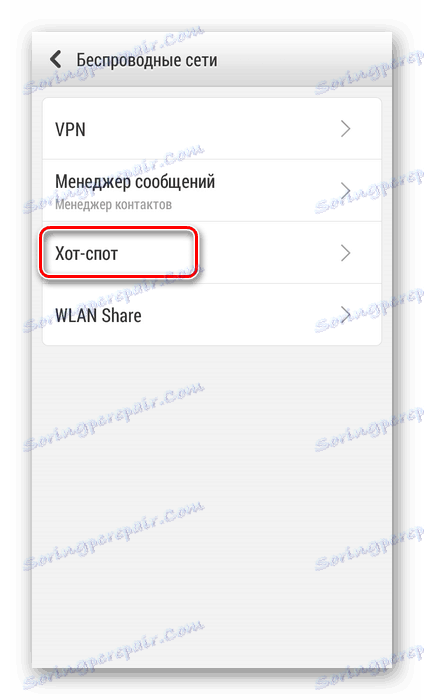
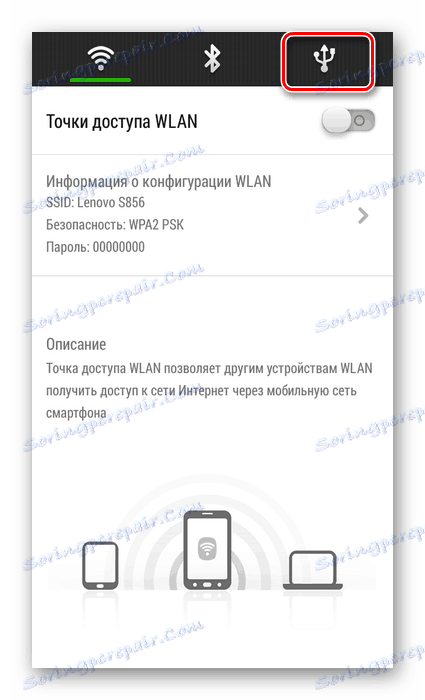
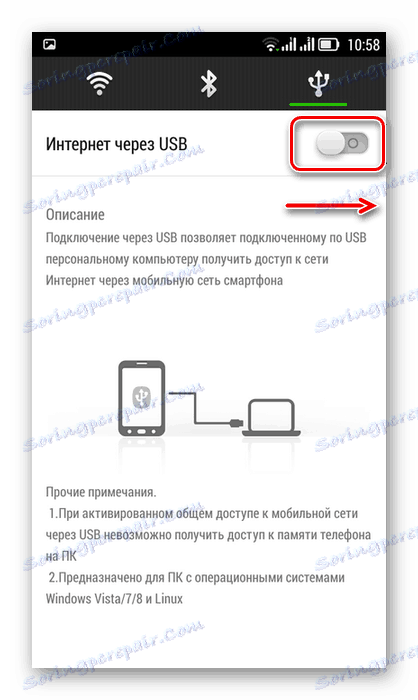

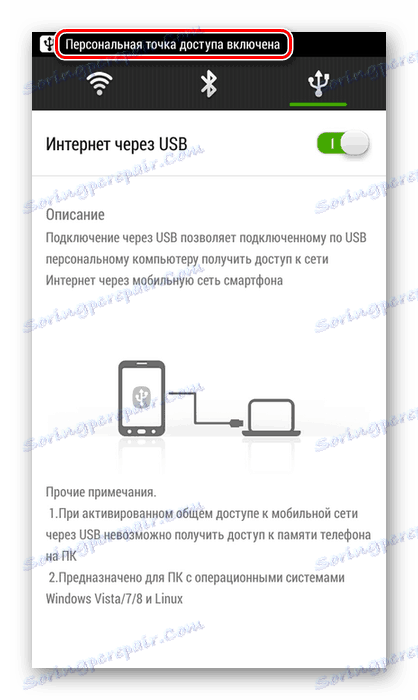
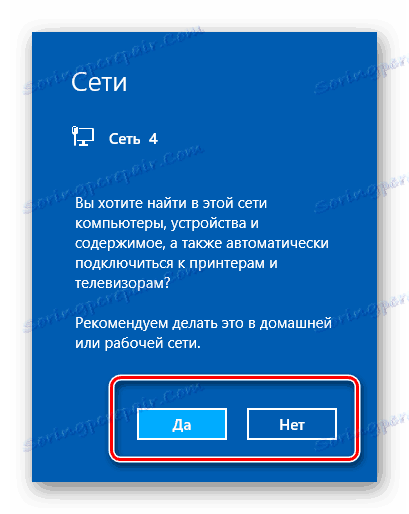
Onemogoči način modema
Ko potrebujete telefon kot modem za računalnik, ni več potrebno, morate odklopiti kabel USB in omogočeno funkcijo v pametnem telefonu. V kakšnem zaporedju je bolje storiti?
- Prvič, ponovno gremo v nastavitve pametnega telefona in premaknemo drsnika na levo, izklopimo internet preko USB-ja.
- Razširimo pladenj na namizju računalnika in poiščemo ikono za povezavo naprav prek vrat USB.
- Z desno tipko miške kliknite to ikono in najdemo vrstico z imenom pametnega telefona. Kliknite »Izvleček« .
- Pojavi se okno, ki vam pove, da je strojno opremo mogoče varno odstraniti. Odklopite kabel USB iz računalnika in pametnega telefona. Postopek prekinitve je končan.
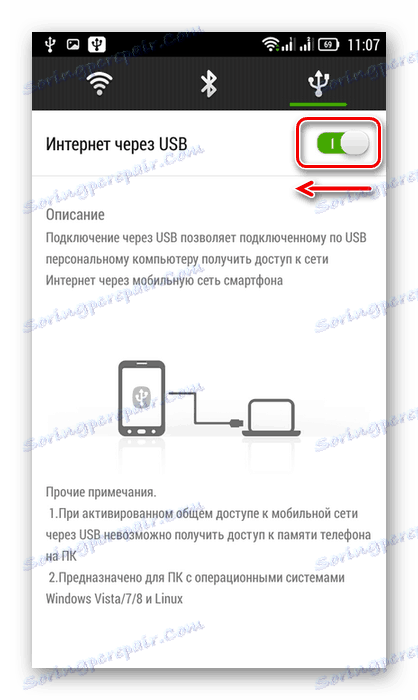

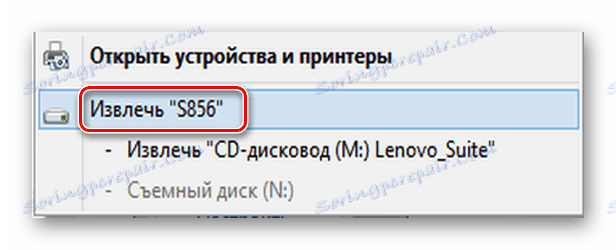

Kot lahko vidite, je preprosto nastaviti internetni dostop za računalnik prek mobilnega telefona z uporabo kabla USB. Glavna stvar, ne pozabite nadzirati porabe prometa, ker imajo lahko mobilni operaterji drastično različne stopnje od ponudnikov žičnih internetnih ponudnikov.
Glej tudi: 5 načinov za povezavo vašega računalnika z internetom
